Понимание опции Git Merge no-ff
Возможность простого слияния git - одна из его сильных сторон. Во время слияния git использует слияние с перемоткой вперед, когда замечает, что HEAD текущей ветки является предком коммита, который вы пытаетесь слить. При слиянии с перемоткой вперед нет новой фиксации. Git просто перемещает указатель. Если такое поведение нежелательно, вы можете использовать флаг no-ff, чтобы создать новую фиксацию для слияния.
Как выглядит слияние с Fast-Forward и без него
После перемотки вперед ваша история git будет выглядеть так:
C0 -> C1 -> C2-> C3
Для того же количества коммитов вот история слияния без перемотки вперед:
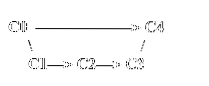
В первом случае нет никаких указаний на то, что было какое-либо ветвление. Во втором случае история показывает фиксацию C4, чтобы указать, где произошло слияние.
Рассмотрение примера
Вы создадите репозиторий git, создадите ветку, а затем попробуете слияние с перемоткой вперед и без нее.
Раздел 1: Настройка
Во-первых, вы можете создать репозиторий git, выполнив следующие действия:
$ mkdir my_project$ cd my_project
$ git init
$ прикоснитесь к.текст
$ git add -A
$ git commit -m "C0: Добавление.текст"
Теперь давайте создадим ветку под названием features и зафиксируем несколько изменений:
Особенности ветки $ gitВозможности $ git checkout
$ touch b.текст
$ git add -A
$ git commit -m "C1: Добавление b.текст"
$ touch c.текст
$ git add -A
$ git commit -m "C2: Добавление c.текст"
$ touch d.текст
$ git add -A
$ git commit -m "C3: Добавление d.текст"
Раздел 2: Слияние с быстрой пересылкой
Вернемся к основной ветке и объединим в нее ветку функций:
$ git checkout master$ git функции слияния
Выход:
Обновление 08076fb… 9ee88ebПеремотка вперед
б.txt | 0
c.txt | 0
d.txt | 0
Изменено 3 файла, 0 вставок (+), 0 удалений (-)
создать режим 100644 b.текст
создать режим 100644 c.текст
создать режим 100644 d.текст
Если вы проверите историю, вы увидите:
$ git log --oneline9ee88eb C3: Добавление d.текст
c72b92c C2: Добавление c.текст
2e4039e C1: Добавление b.текст
08076fb C0: Добавление.текст
Итак, все коммиты из ветки функций теперь находятся в главной ветке. Если вы продолжите вносить изменения в мастер, невозможно узнать, когда ветка функций была объединена с ним.
Раздел 3: Без быстрой пересылки
Повторите раздел 1 для новой папки.
Затем попробуйте слияние без перемотки вперед:
$ git checkout master$ git merge --no-ff функция
В текстовом редакторе git по умолчанию откроется следующее:
Слияние ветки 'особенности'# Пожалуйста, введите сообщение фиксации, чтобы объяснить, почему это слияние необходимо,
# особенно если он объединяет обновленный апстрим в тематическую ветку.
#
# Строки, начинающиеся с '#', будут игнорироваться, а пустое сообщение прерывается
# коммит.
Измените комментарии. В этом случае вы можете просто добавить «C4:» перед «Объединить функции ветки». Результат должен выглядеть так:
Слияние по «рекурсивной» стратегии.б.txt | 0
c.txt | 0
d.txt | 0
Изменено 3 файла, 0 вставок (+), 0 удалений (-)
создать режим 100644 b.текст
создать режим 100644 c.текст
создать режим 100644 d.текст
Теперь, если вы посмотрите историю, она должна выглядеть следующим образом:
$ git log --onelinee071527 C4: Объединить ветку "функции"
bb79c25 C3: Добавление d.текст
692bd8c C2: Добавление c.текст
a0df62a C1: Добавление b.текст
7575971 C0: Добавление.текст
Вы можете видеть, что, хотя у вас есть точно такие же изменения, эта версия слияния имеет дополнительную фиксацию C4, которая означает слияние ветки функций в master.
Заключение
Флаг git merge no-ff помогает создать более читаемую историю. Он позволяет ставить теги, которые четко показывают, где произошло слияние. Это может сэкономить ваше время и усилия при отладке.
Дальнейшее изучение:
- https: // git-scm.com / docs / git-merge
Рекомендации:
- Переполнение стека: какая разница между git-merge-and-git-merge-no-ff
- https: // www.атласский.com / git / учебники / с использованием веток / git-merge
 Phenquestions
Phenquestions


